Камеры. Web-пользователь
Данный раздел предназначен для работы с камерами, доступными пользователю.
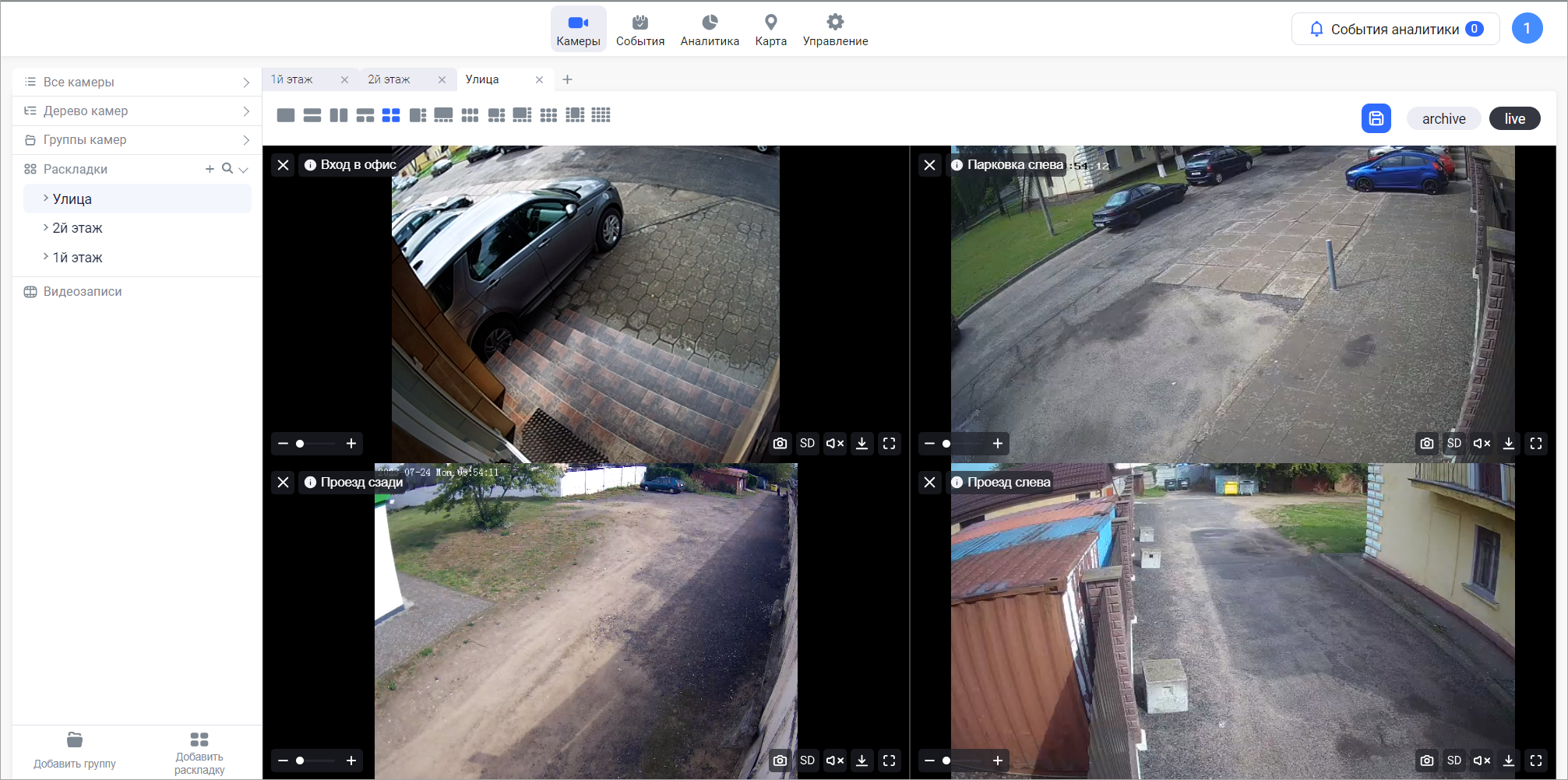
Раздел «Камеры»
В левой части окна расположена панель со списками. Чтобы развернуть список, нажмите на его название. Панель включает списки:
«Все камеры» – список камер, доступных пользователю
«Дерево камер» – список камер, распределенных по адресам в рамках системы адресов
«Группы камер» – список настраиваемых групп камер
«Раскладки» – список настраиваемых раскладок камер
«Видеозаписи» – список скачанных пользователем участков архива
Вы можете свернуть панель. Для этого наведите курсор на границу между панелью и рабочей областью и нажмите на кнопку «<».
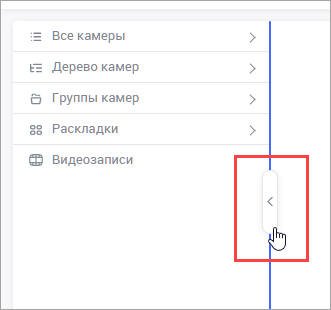
Сворачивание панели
Для возврата панели в исходное состояние снова нажмите кнопку.
Для просмотра длинных названий камер, групп камер, и раскладок наведите курсор на название, после чего в подсказке отобразится полное название.
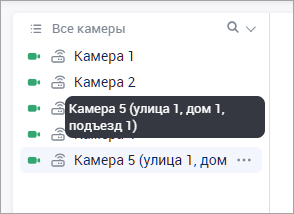
Длинное название камеры
Рабочая область раздела «Камеры» служит для отображения закладок и камер, расположенных на закладках по определенным схемам. Настройка раскладок, выбор схем и камер описаны в разделе «Раскладки».
Статусы камер
Во всех списках камер отображаются статусы камер:
Камера активна (зеленая):
Работают 2 потока.
Доступно:
Просмотр списка архивных событий.
Просмотр событий в архиве.
Просмотр видеоархива.
Камера неактивна (красная):
Не работают 2 потока.
Доступно: просмотр списка архивных событий.
Недоступно:
Просмотр видеоархива.
Просмотр событий в архиве.
Камера частично активна (желтая):
Работает только 1 поток.
Доступно:
Просмотр списка архивных событий.
Просмотр событий в архиве.
Просмотр видеоархива.
Камера заблокирована (черная). Статус отображается в случае, если в рамках вашего договора с оператором срок действия контракта для выбранной камеры закончился:
Недоступно:
Просмотр списка архивных событий.
Просмотр событий в архиве.
Просмотр видеоархива.
Камера «пустая» (серая):
Не добавлены потоки.
Недоступно:
Просмотр списка архивных событий.
Просмотр событий в архиве.
Просмотр видеоархива.
Камеры домофона
У камер с включенной функцией «Камера домофона» отображается дополнительная иконка.
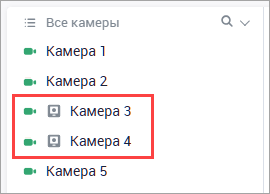
Камеры домофона
Добавленные камеры
Для камер, которые подключены к бриджу и добавлены в список, отображается дополнительная иконка.
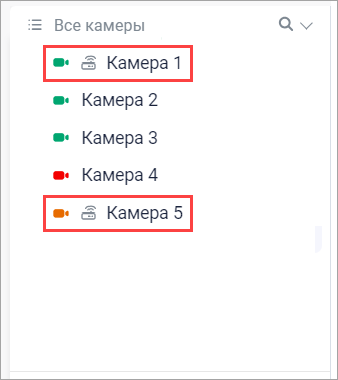
Добавленные камеры
Настройка камер осуществляется в разделе «Устройства» → «Бриджи». Для того, чтобы суб-пользователи получили доступ к камерам бриджа, им должно быть предоставлено специальное разрешение.
Камеры «Агента»
Для камер, которые подключены с использованием специального программного обеспечения «Агент», в списке отображается дополнительная иконка.
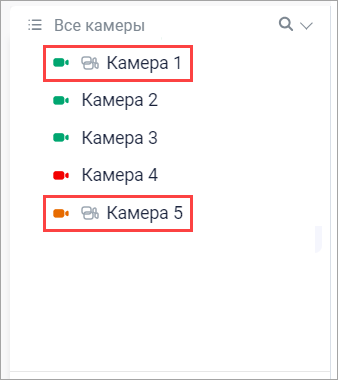
Камеры с ПО «Агент»
Настройка камер осуществляется в разделе «Устройства» → «Камеры». Для того, чтобы суб-пользователи получили доступ к камерам с ПО «Агент», им должно быть предоставлено специальное разрешение.
Далее:
